Rumah >Tutorial perisian >Perisian komputer >Langkah terperinci untuk memaparkan kandungan berbeza dalam halaman dalam Geometry Sketchpad
Langkah terperinci untuk memaparkan kandungan berbeza dalam halaman dalam Geometry Sketchpad
- WBOYWBOYWBOYWBOYWBOYWBOYWBOYWBOYWBOYWBOYWBOYWBOYWBke hadapan
- 2024-04-17 09:50:00763semak imbas
Anda boleh menambah halaman dengan menggunakan kaedah berikut: menambah halaman kosong, menyalin halaman daripada dokumen semasa, menyalin halaman daripada dokumen lain, yang diperkenalkan di bawah.
1. Tambahkan halaman kosong
Untuk pilihan "Fail", klik pilihan "Pilihan Dokumen" untuk muncul kotak dialog "Pilihan Dokumen" ini termasuk dua pilihan: "Halaman" dan "Alat". Pilihan "Halaman" Ia digunakan terutamanya untuk mengurus halaman pad lakar geometri, dengan fungsi kelui pilihan [Alat] digunakan terutamanya untuk menguruskan alat tersuai dalam pad lakar geometri, dengan fungsi menambah atau memadam alat tersuai. Pilih [Halaman] di sini.
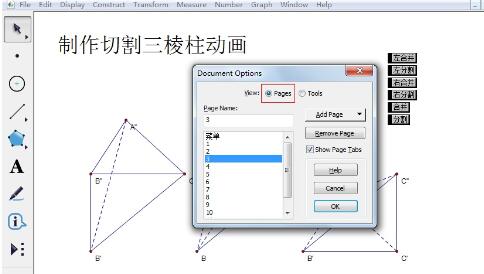
Langkah 2 Ubah suai nama halaman: Selepas mengklik [Halaman Kosong] butang [Tambah Halaman], anda boleh menambah halaman kosong baharu pada fail tersebut dan klik [Nama Halaman]. kotak. Ubah suai nama halaman supaya anda boleh membina struktur asas perisian kursus (sudah tentu anda juga boleh menambah halaman semasa anda pergi).
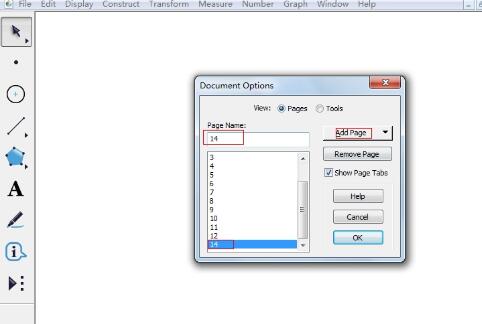
Langkah 3 Tukar susunan halaman: Gerakkan tetikus ke kotak yang menunjukkan semua halaman, tekan butang kiri pada halaman tertentu, apabila tetikus bertukar menjadi anak panah atas dan bawah, seret ke atas dan ke bawah untuk menukar Halaman pesanan.
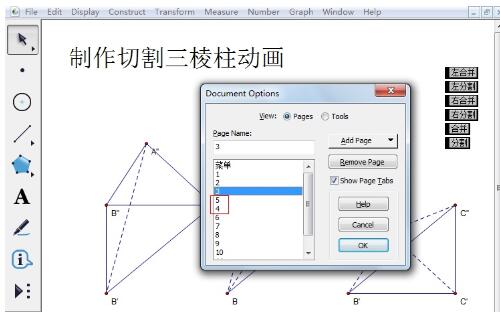
Langkah 4 Padam halaman: Pilih halaman dan klik butang [Alih Keluar Halaman] dalam kotak dialog Pilihan Dokumen untuk memadam halaman.
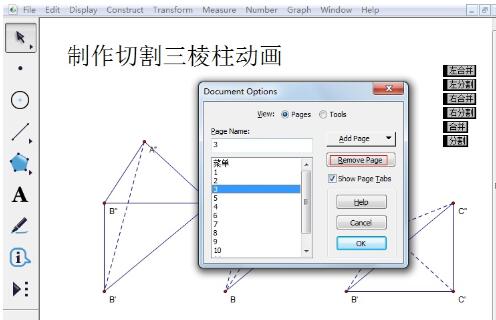
Langkah 5 Bertukar antara halaman: Kaedah paling langsung ialah menggunakan butang [Penukaran Halaman] di atas bar status di sudut kiri bawah skrin Anda juga boleh menggunakan kaedah [Pautan] untuk mengawal lompatan halaman .
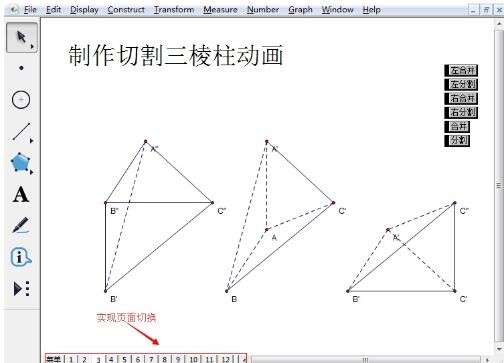
2. Salin halaman
Dalam kotak dialog [Pilihan Dokumen], selepas mengklik [Salin] butang [Tambah Halaman], anda boleh memilih untuk menyalin halaman daripada dokumen semasa atau halaman dokumen terbuka yang lain. menyalin semua kandungan pada halaman itu. Kaedah ini lebih sesuai untuk dua halaman dengan kandungan yang sama, menyalin halaman yang telah dibuat atau menyepadukan halaman yang berbeza dalam berbilang fail ke dalam satu fail untuk kegunaan mudah.
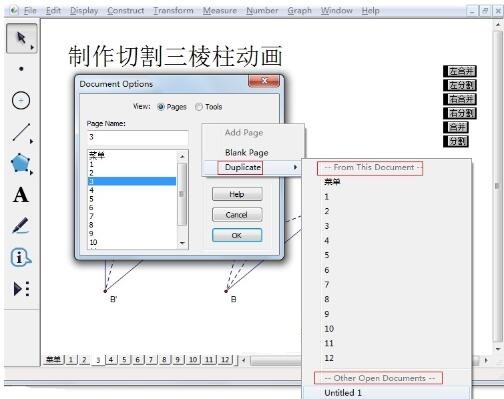
Atas ialah kandungan terperinci Langkah terperinci untuk memaparkan kandungan berbeza dalam halaman dalam Geometry Sketchpad. Untuk maklumat lanjut, sila ikut artikel berkaitan lain di laman web China PHP!
Artikel berkaitan
Lihat lagi- Bagaimana untuk melihat permainan tersembunyi di Steam
- Bagaimana untuk menggunakan perisian yang sesuai untuk membuka fail dll pada komputer win10?
- Bagaimana untuk menetapkan kata laluan akaun yang disimpan dan melihat kata laluan akaun pengguna yang disimpan dalam Pelayar 360
- Cara menggunakan CAD untuk menandakan semua dimensi dengan satu klik
- Cara membatalkan lompatan automatik IE ke tepi

